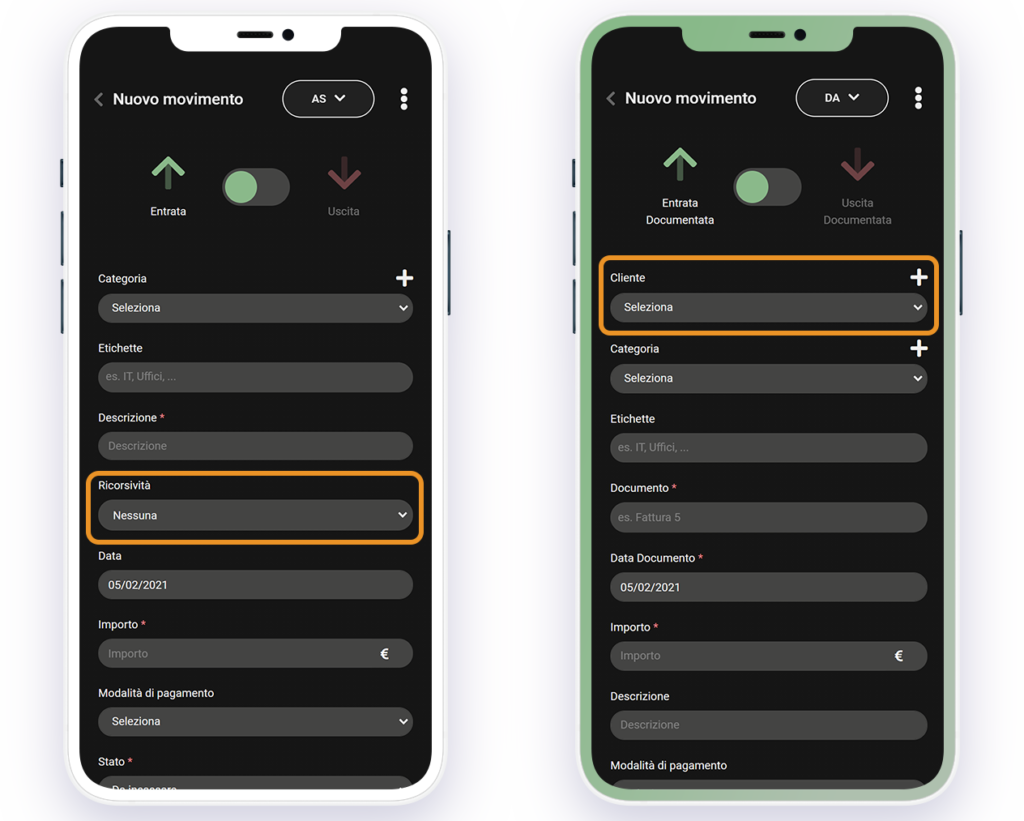Inserire movimento documentato
Partendo da una delle schermate di entrate o uscite documentate, clicca sul pulsante Aggiungi Entrata (oppure Aggiungi Uscita) in alto a destra della schermata. Comparirà una finestra, in cui potrai iniziare ad inserire i dati relativi al movimento che vuoi aggiungere.
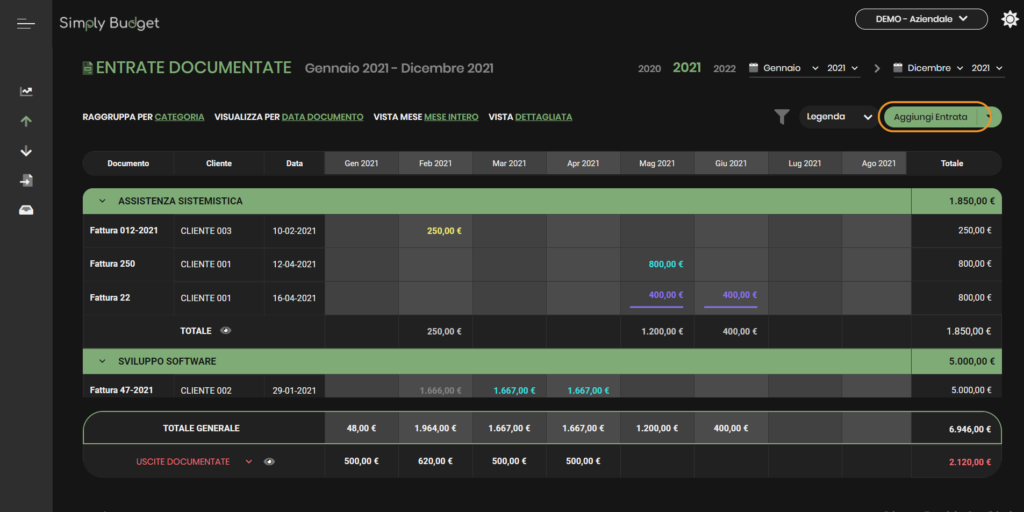
Ci sono alcuni campi obbligatori da compilare (contrassegnati da un asterisco rosso), in particolare:
- tipo e numero documento (seleziona prima il tipo di documento, poi aggiungi il numero o riferimento)
- data del documento
- importo
- scadenza
- stato (documentato, incassato, insoluto, riba da emettere, riba emessa)
Una volta compilati i campi, conferma l’inserimento del tuo movimento cliccando sul pulsante Aggiungi.
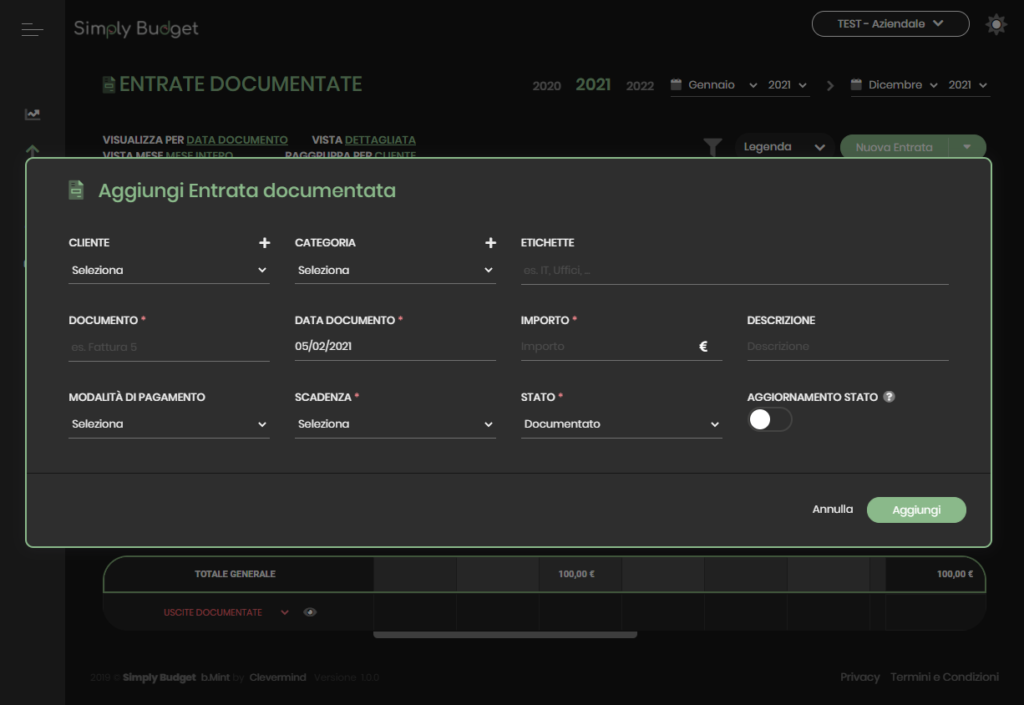
I campi Cliente (o Fornitore) e Categoria non sono considerati obbligatori, ma è consigliato compilarli per poter avere il raggruppamento per cliente/fornitore o per categoria e, di conseguenza, un rappresentazione funzionale.
Dettaglio dei campi compilabili:
- Cliente o fornitore – Se non presente in anagrafica, puoi aggiungere direttamente da qui nuovi nominativi, cliccando sul +. Si aprirà una finestra di inserimento anagrafica.
- Categoria – Se non presente in anagrafica, puoi aggiungere direttamente da qui nuove categorie, cliccando sul +. Si aprirà una finestra di inserimento categoria.
- Etichetta – Digita il nome di un’etichetta che preferisci e premi Invio per confermare l’inserimento OPPURE clicca sul campo e scegli un’etichetta dall’elenco di quelle che hai già utilizzato in altri movimenti.
Le etichette ti saranno utili per rendere ancora più specifico il documento e saranno visibili solo se selezionate tramite filtro corrispondente. - Tipo di documento – ovvero il documento giustificativo che hai emesso/ricevuto per quella entrata o uscita. Puoi selezionare una delle voci dal menu a tendina OPPURE richiamare una delle voci digitando le prime lettere:
- Altro
- Corrispettivo
- Emolumento
- Fattura
- Nota di credito
- Parcella
- Ricevuta
- Scontrino
- Stipendio
- Data del documento
- Importo
- Descrizione – campo di testo libero, che potrai utilizzare anche per filtrare i dati o identificare l’oggetto di un’entrata o uscita. Ti sarà utile in particolare quando sei nella vista Sintetica.
- Modalità di incasso/pagamento – Puoi selezionare una delle voci dal menu a tendina OPPURE richiamare una delle voci digitando le prime lettere:
- Altro
- Assegno/Bonifico
- Bollettino Bancario/Postale
- Carta di Debito/Credito
- Contanti
- Domiciliazione Bancaria/Postale
- F24
- Riba
- RID
- Scadenza – seleziona una delle opzioni dal menu a tendina. Scegliendo l’opzione Libera, puoi inserire una data precisa dal calendario. Una volta impostata la scadenza desiderata, si aprirà una sezione inferiore con il dettaglio delle scadenze.
- Stato – indica se un movimento è:
- Documentato
- Incassato/Pagato
- Insoluto
- Nel caso delle entrate documentate, se la modalità di pagamento è Riba o RID, visualizzerai le voci aggiuntive:
- Riba da emettere o emessa
- RID da emettere o emessa
- Aggiornamento stato – imposta se lo stato del documento si aggiorna automaticamente alla scadenza o preferisci farlo manualmente.
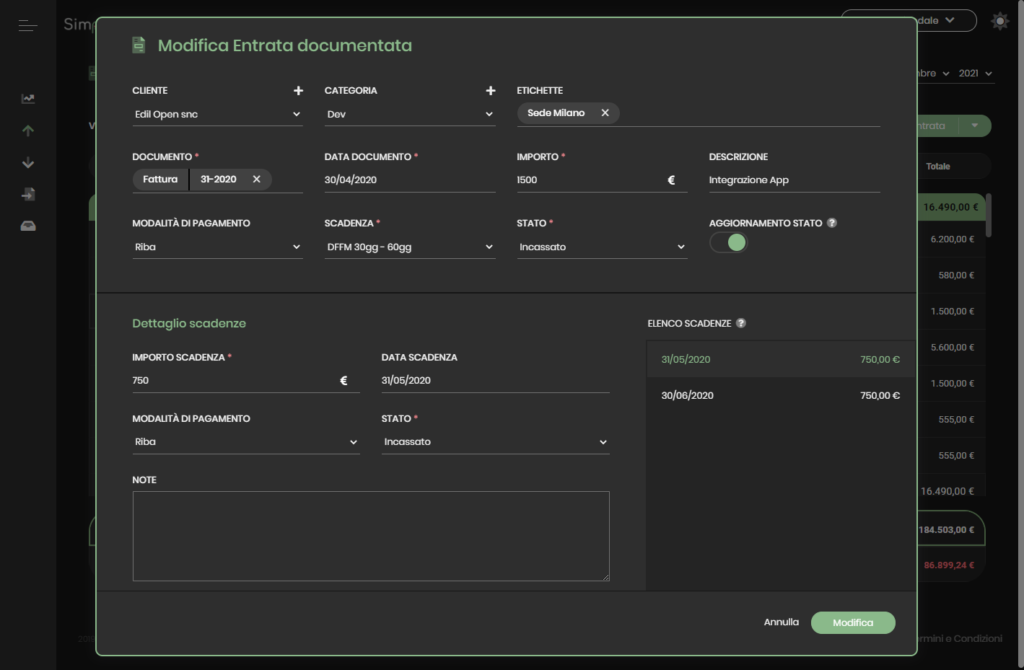
Portafoglio Privato
Le modalità per inserire un nuovo movimento sono simili a quelle previste per il portafoglio Business, i campi da compilare sono semplicemente ridotti, è da questa unica finestra di inserimento che puoi impostare se si tratta di un movimento ricorsivo o meno e se lo Stato è Previsto, Da Incassare o Incassato.
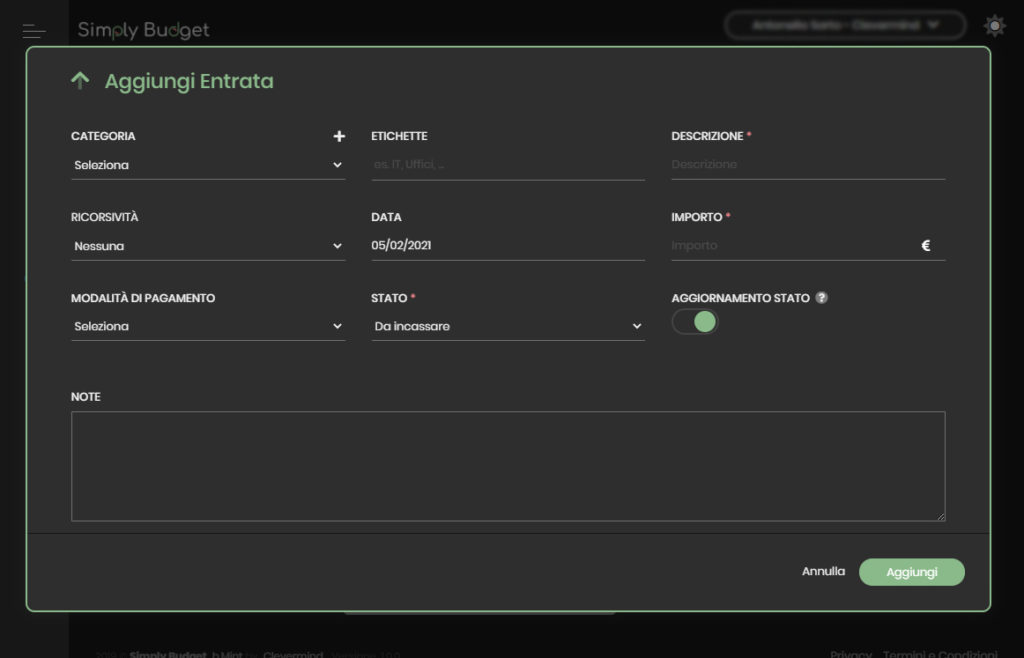
Versione mobile
Dal menù principale nella parte bassa dello schermo, scegli l’icona Nuovo. Nella schermata che comparirà troverai le stesse funzioni della versione Desktop, da cui potrai inserire i tuoi movimenti ovunque tu sia.